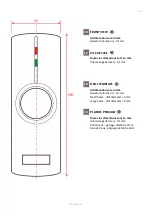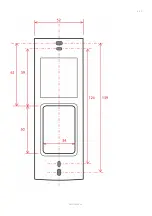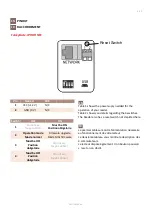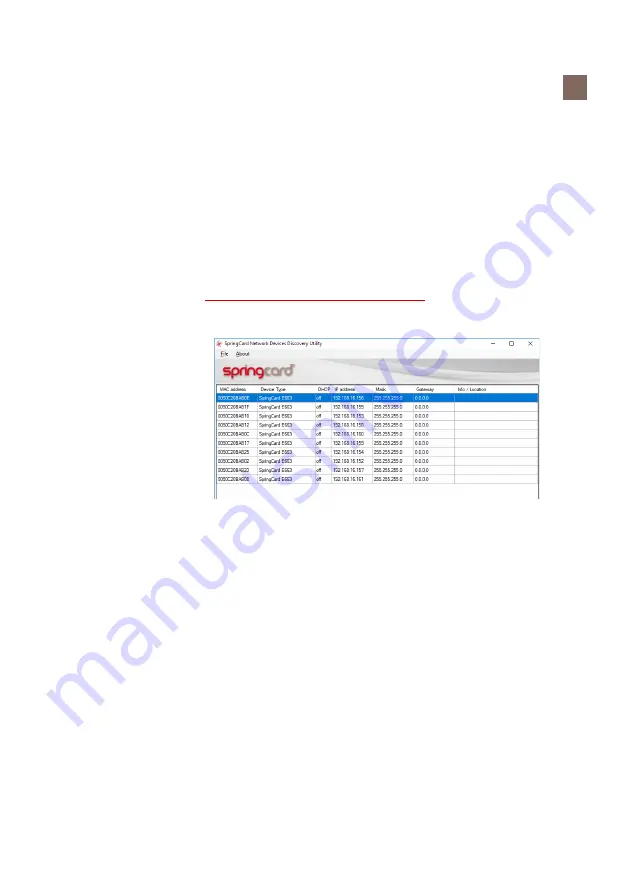
9/10
INSTALLATION DU PILOTE & APPLICATIONS SUR L'ORDINATEUR
FR
1.
Connecter le lecteur à votre réseau TCP/IP
: brancher un cordon RJ45 sur le lecteur, et brancher l'autre
extrémité du cordon sur le port RJ45 de votre ordinateur ou sur un switch TCPIP où est connecté votre
ordinnateur. Le lecteur est correctement alimenté lorsque le symbole au milieu du lecteur “respire” de couleur
bleur après un bip de buzzer.
Il est recommandé de relier directement le lecteur à l'ordinateur – ne pas passer par un hub/switch réseau
pour la phase de configuration.
2. Télécharger la
version la plus récente de NDDU
qui permet de configurer les lecteurs TCPIP
files.springcard.com/pub/sn13210-1512.exe
3. Installer NDDU puis lancer application.
Vous devez voir votre lecteur dans la liste des lecteurs disponibles.
4. Sélectionner le lecteur et modifier son adresse IP en fonction de votre plan réseau. Double clic sur le lecteur
en question pour accéder aux paramètres de configuration. La modification est prise en compte si vous vous
êtes correctement identifié. Le mot de passe par défaut est springcard.
5. Redémarrer le lecteur via son bouton de ‘RESET’. Le lecteur apparaît à nouveau dans NDDU mais avec votre
adresse réseau. Quitter NDDU.
Changer la configuration du lecteur
Le comportement du
FunkyGate IP RDR NFC
est largement paramétrable pour s'adapter à la plupart des
besoins. Utilisez le logiciel
SpringCard MultiConf
www.springcard.com/fr/download/find/file/sn14007
) pour
accéder aux réglages du produit.
N'hésitez pas à utiliser notre outil de mise à jour firmware (FUU)
www.springcard.com/fr/download/find/file/su13168
PMU18338-AA